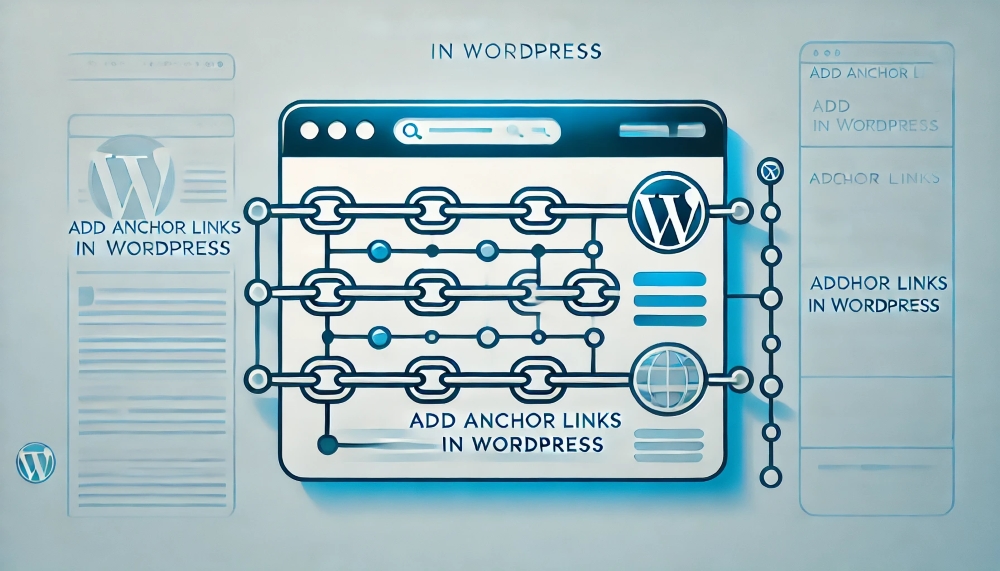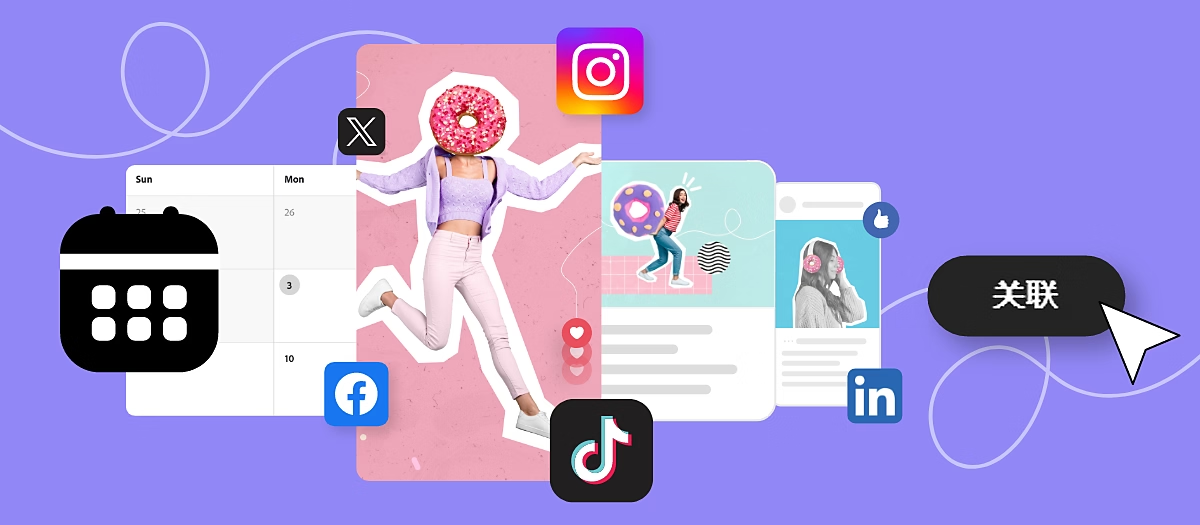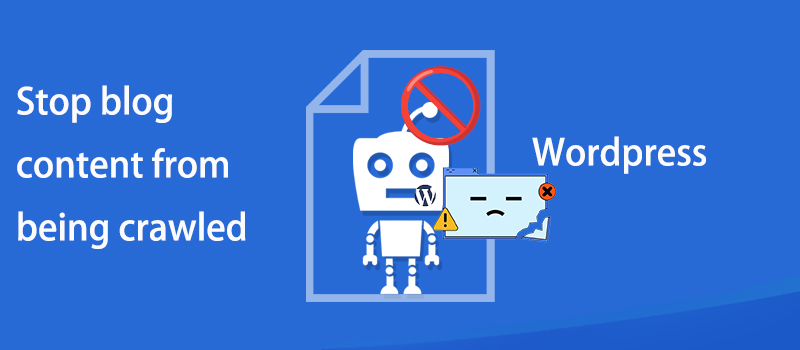在使用 Kadence 构建网站时,Kadence Design Library(设计库) 是一个非常实用的工具。它内置了大量预设的图块与整页模板,支持一键导入、样式切换、图库管理以及 Cloud 云端连接,能够大幅提升建站效率。
本文将带你逐步了解 Kadence Design Library 的使用方法和各项功能配置。
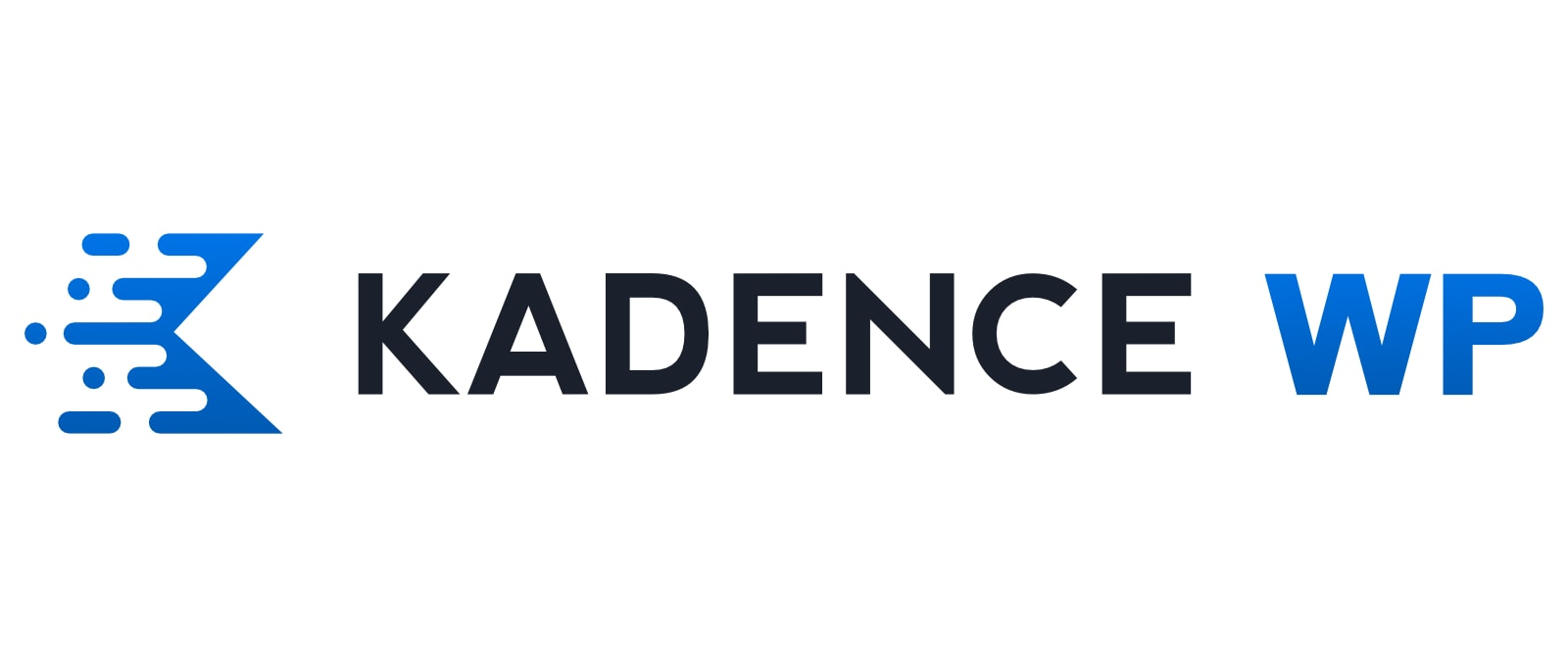
进入 Kadence Design Library
你可以在两种地方打开设计库:
- 编辑器左上角,点击 Design Library 图标(在 List View 图标旁)
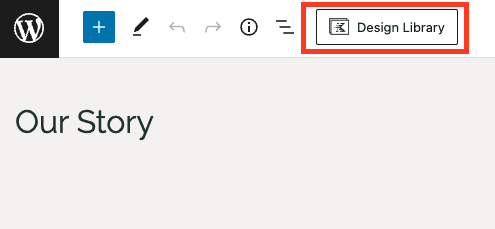
- 添加 Row Layout 区块时,选择布局后点击“Design Library”按钮

进入后,可浏览图块(Patterns)和页面(Pages)模板。
切换设计模式
Design Library 提供两种模式:
- By Design:使用经典模板设计
- With AI:启用 Kadence AI,根据当前页面内容生成图块或页面

在设计库库顶部可切换按钮,快速切换两种模式。
使用 Patterns(图块模板)
Patterns 是可复用的小模块,覆盖多种常用内容结构。包含:
- 图文区块:Hero、图文混排、媒体与文本
- 布局区块:多列排版、卡片、滑块、列表
- 功能区块:表单、评价、Logo墙、FAQ、菜单、视频展示
- 商业模块:产品循环、定价表、团队介绍、统计数据等
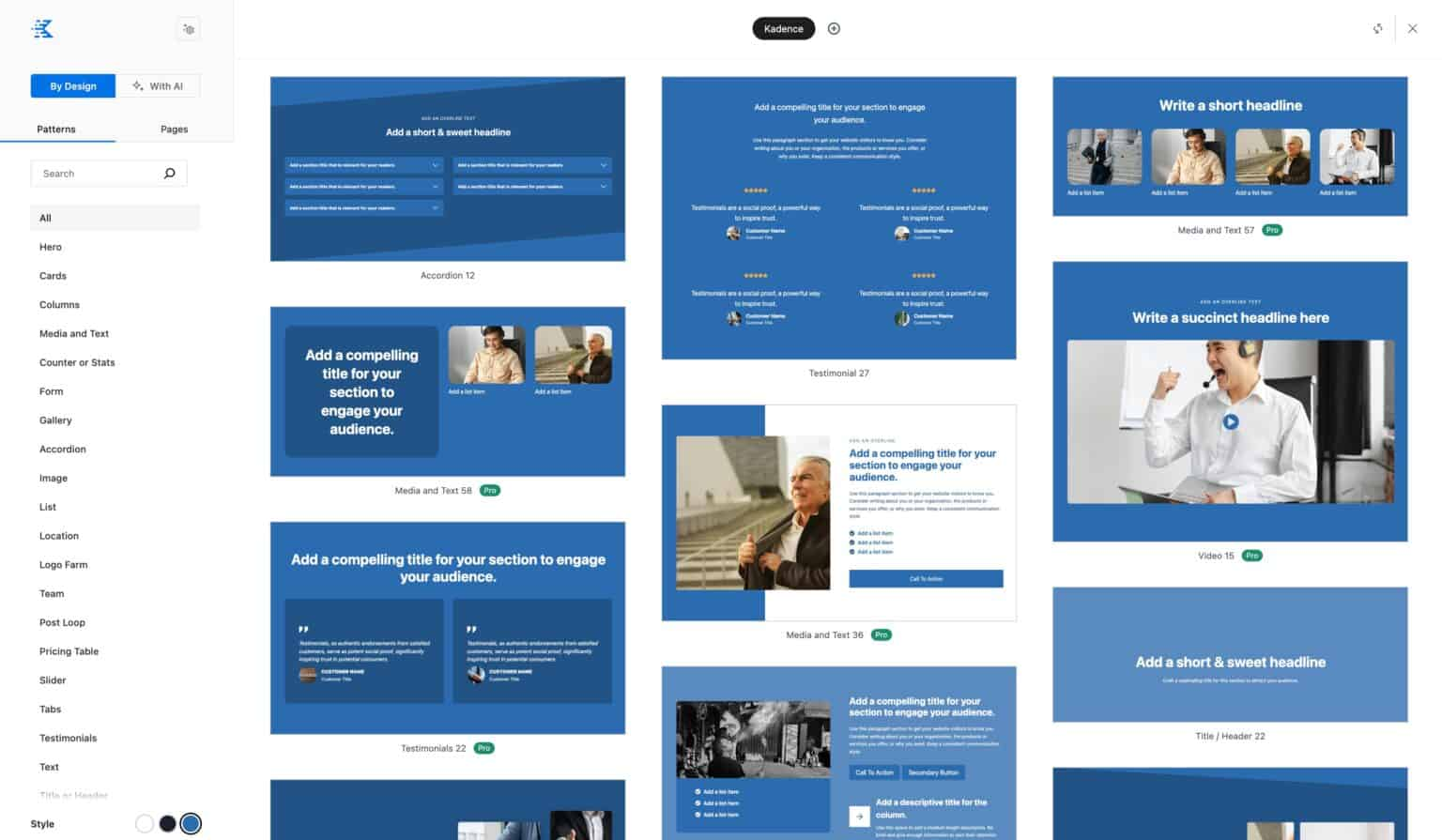
部分模板为 Pro 版本,需要开启 Kadence Blocks Pro 插件。

使用 Pages(整页模板)
Design Library 还提供整页模板,无需搭建结构,只需替换内容:
- 可选择的页面类型包括:首页、关于页、联系页、服务页、作品集等
- 一键导入整页内容,快速生成成品页面
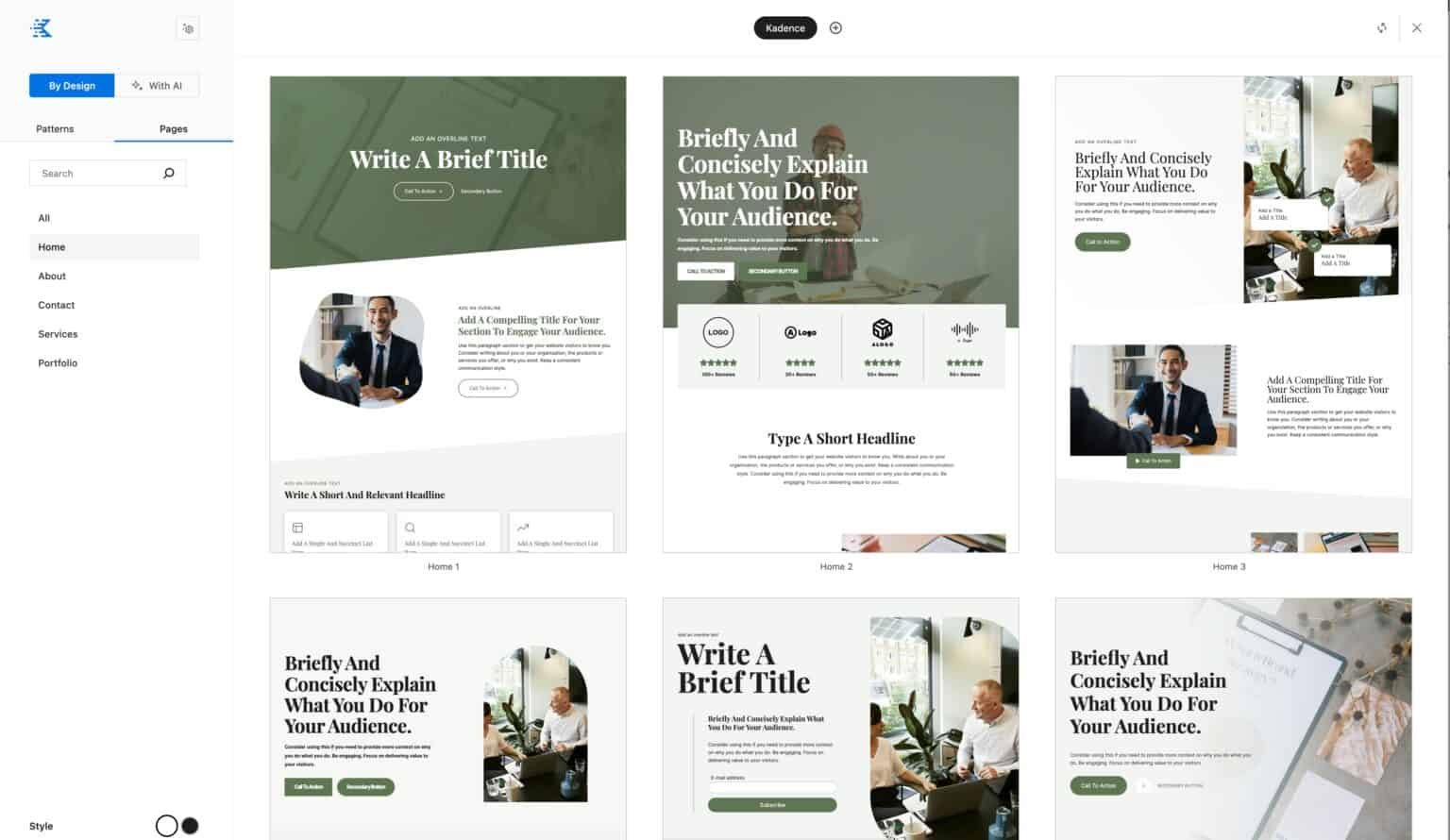
调整设计库设置
点击 Design Library 左上角的齿轮图标进入设置菜单:

- 激活或更新 Kadence AI 功能
- 进入高级选项,调整加载行为:
- 可禁用图片自定义选择,仅加载线框版本
- 可关闭实时预览,改为静态图示
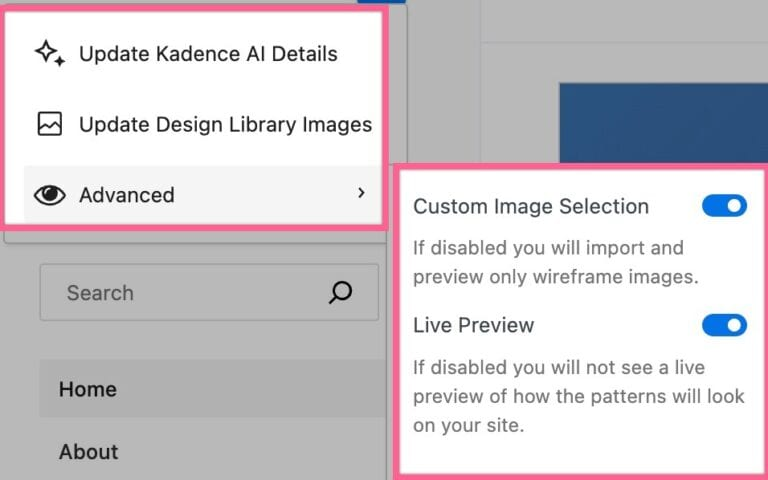
这些设置可帮助加快加载速度,或简化操作界面。
自定义图库(Image Collections)
Design Library 支持使用自建图库替代默认图像:
- 在设置中点击“Update Design Library Images”

- 浏览 Kadence Starter 图库或创建自己的图库
- 点击“Make My Own Collection”,命名并添加图片


- 编辑图库后点击“Add to Collection”
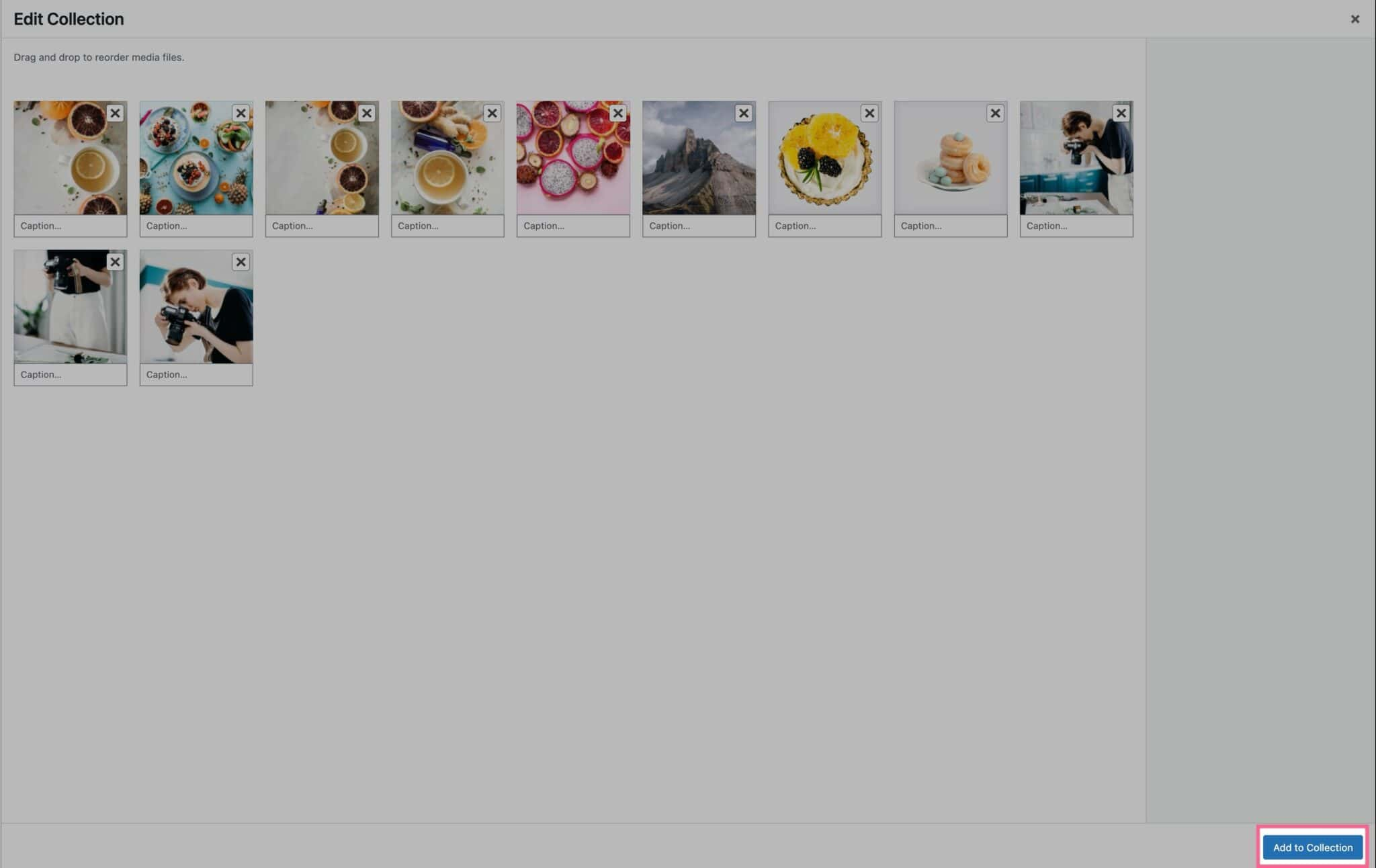
- 最后点击“Update My Design Library”保存更改
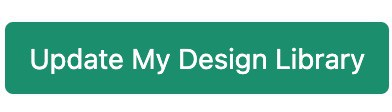
你可以分别为特色图和背景图设置独立图库,方便视觉统一。
切换配色风格
在选择模板时,左侧栏底部可见三种配色选项:
- 浅色(Light):取自色板 #1
- 深色(Dark):取自色板 #2
- 高亮色(Highlight):取自色板 #9
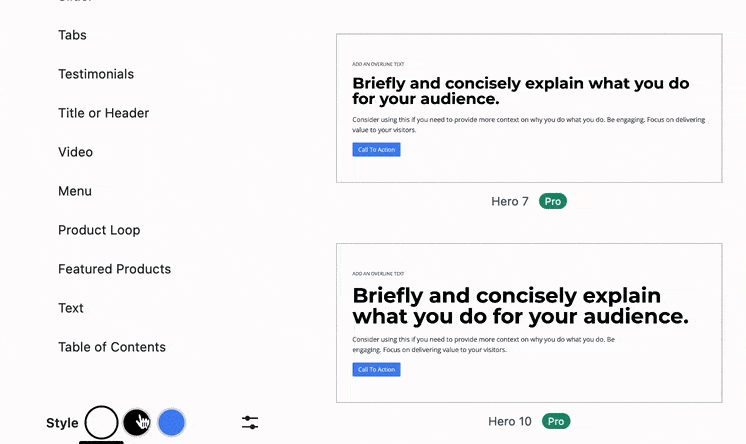
点击后立即应用,便于预览不同配色下的布局效果。
添加 Cloud Library 云端连接
你可以连接其他站点或第三方提供的 Kadence Cloud 库:
- 获取目标库的链接地址(URL)与访问密钥(Access Key)
- 在 Design Library 中点击加号图标

- 填入信息,添加连接
- 添加成功后,可在多个网站中共享同一套区块内容
这项功能适合团队协作、模板复用或自建模块库管理。
隐藏设计库入口(权限控制)
如果是在客户站点中操作,可以隐藏 Design Library 按钮:
- 点击右上角的 Kadence 图标

- 进入“Kadence Block Controls”设置面板
- 在 Components 子菜单中找到 Design Library 项

- 设置哪些用户角色可以看到该按钮

通过此方式可以限制非管理员用户访问设计库,保护自定义内容结构。
总结
Kadence Design Library 提供丰富的图块模板与整页设计,同时具备图库管理、样式切换与云端集成功能。熟练掌握这些功能,可以大大缩短建站时间,构建出风格统一、结构合理的专业网站。
无论是快速搭建页面,还是为客户制作定制模块,Design Library 都是一个不可或缺的工具。
了解 宝藏号 的更多信息订阅后即可通过电子邮件收到最新文章。 © 版权声明 文章版权归作者所有,未经允许请勿转载。 相关文章 暂无评论... |
|---|